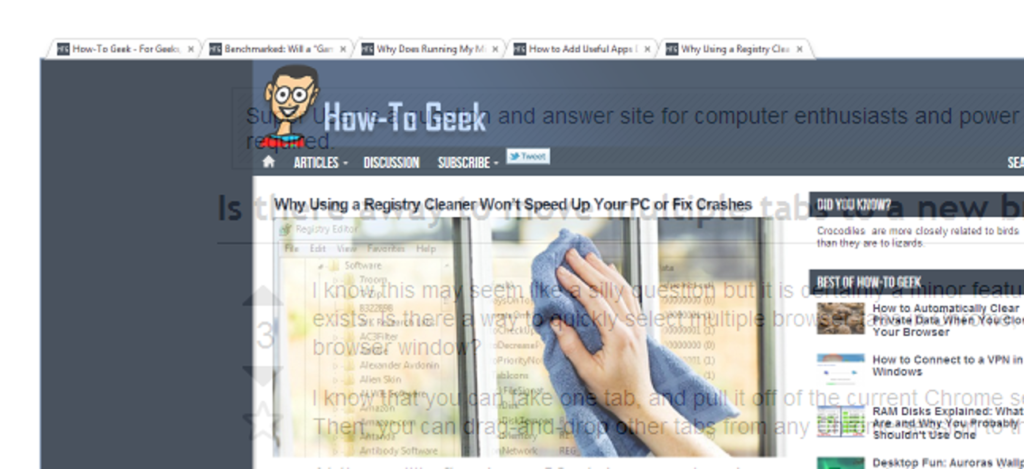
Przeciągnij kartę z paska kart w Google Chrome, a zmieni się w zupełnie nowe okno. Czy istnieje sposób na powtórzenie tej sztuczki za pomocą wielu kart, aby łatwo przełamać grupę kart w nowym oknie Chrome?
Dzisiejsza sesja pytań i odpowiedzi przychodzi do nas dzięki uprzejmości SuperUser — pododdziału Stack Exchange, społecznościowej grupy witryn internetowych z pytaniami i odpowiedziami.
Pytanie
Czytnik SuperUser RLH chce efektywniej przenosić karty w Chrome:
Wiem, że to może wydawać się głupim pytaniem, ale z pewnością jest to drobna funkcja, z której chciałbym skorzystać, jeśli istnieje. Czy istnieje sposób na szybkie wybranie wielu kart przeglądarki w Chrome i przeniesienie ich wszystkich do nowego okna przeglądarki?
Wiem, że możesz wziąć jedną kartę i wyciągnąć ją z bieżącej sesji Chrome, aby utworzyć nowe okno. Następnie możesz przeciągać i upuszczać inne karty z dowolnej sesji Chrome do nowego okna.
Czasami mam otwartych ponad 20 kart w przeglądarce. Aby ograniczyć bałagan, utworzę nowe okno Chrome i przeniosę strony 3-5 do nowej sesji. Obecnie oznacza to, że muszę przeciągać-upuszczać… przeciągać-upuszczać… przeciągać-upuszczać… i tak dalej.
Byłoby miło móc wybrać zakładki, które chcę przenieść i po prostu wyciągnąć je wszystkie naraz. Czy można to zrobić?
RLH z pewnością zaoszczędziłby sporo czasu, gdyby mógł przenieść wszystkie dwa tuziny kart za jednym zamachem. Czy to możliwe?
Odpowiedź
Współtwórca SuperUser Joel Taylor sugeruje użycie następującego skrótu klawiaturowego, aby wykonać zadanie:
Ta funkcja jest obecnie obsługiwana w następujący sposób:
- Wybierz pierwszą kartę
- Utrzymaćklawisz kontrolny
- Kliknij dodatkowe karty, które chcesz przenieść.
- Uwolnienieklawisz kontrolny
- Przeciągnij karty do nowego okna lub poza bieżące okno, a nowe okno zostanie utworzone automatycznie.
Inny współpracownik, gronostaj, zwraca uwagę, że inny popularny skrót klawiaturowy do wybierania elementów również działa:
Możesz także wybrać zakresy zakładek za pomocą
Shift.
Podobnie jak w przypadku wybierania plików w Eksploratorze Windows, możesz użyć klawisza Ctrl, aby wybrać i wybrać, lub klawisza Shift, aby pobrać cały fragment, wybierając pierwszą i ostatnią kartę w żądanym bloku.
Masz coś do dodania do wyjaśnienia? Dźwięk w komentarzach. Chcesz przeczytać więcej odpowiedzi od innych doświadczonych technologicznie użytkowników Stack Exchange?Sprawdź pełny wątek dyskusji tutaj.